Hur man lägger till bilder till slides
Steg-för-steg guide för att lägga till och anpassa bilder i dina karusellslides
Hur man lägger till bilder till din karusellslide
Lägg till övertygande visuella element till dina karusellslides genom att ladda upp anpassade bilder. Bilder hjälper till att illustrera ditt innehåll, öka engagemang och göra ditt meddelande mer minnesvärt och effektfullt.
🖼️ Steg 1: Välj innehållstyp
Tillgängliga innehållstyper beror på om du arbetar med en intro/outro-slide eller en vanlig slide:
För intro och outro slides:
- Text: För textslides utan bilder
- Text & Bild: Kombinera text och bilder på samma slide
- Porträtt: Lägg till en professionell porträttbild med text
För vanliga slides:
- Text: För textslides utan bilder
- Bild: Skapa en slide med endast bild
- Text & Bild: Kombinera text och bilder på samma slide
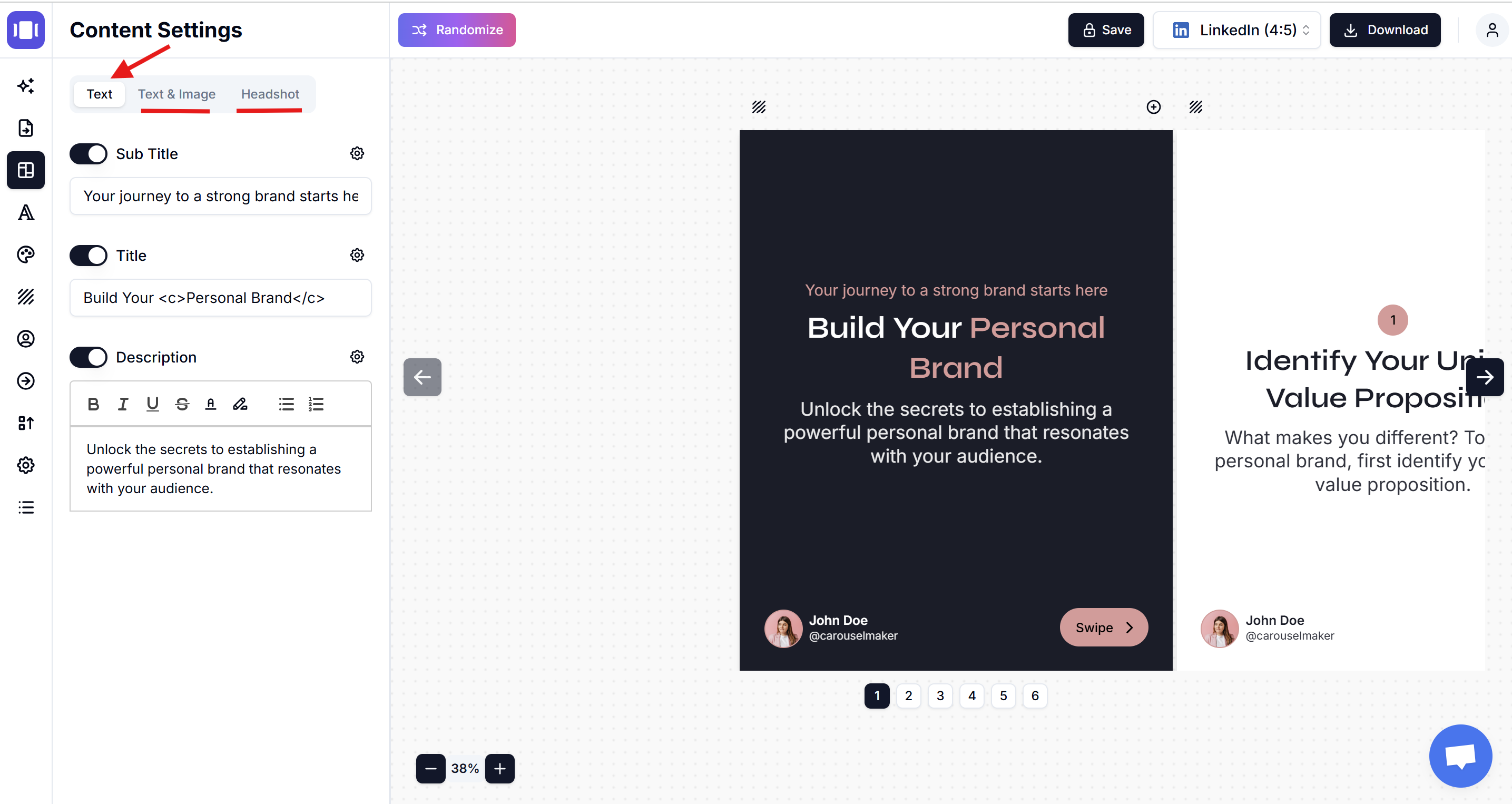
📤 Steg 2: Ladda upp din bild
- Klicka Välj fil bredvid "Ingen fil vald".
- Bläddra och välj din bild från din enhet.
- Stödda format: JPG, PNG, GIF
- Rekommenderat: Använd högkvalitetsbilder för bästa resultat.
- Filstorlek: Håll under 5MB för optimal prestanda.
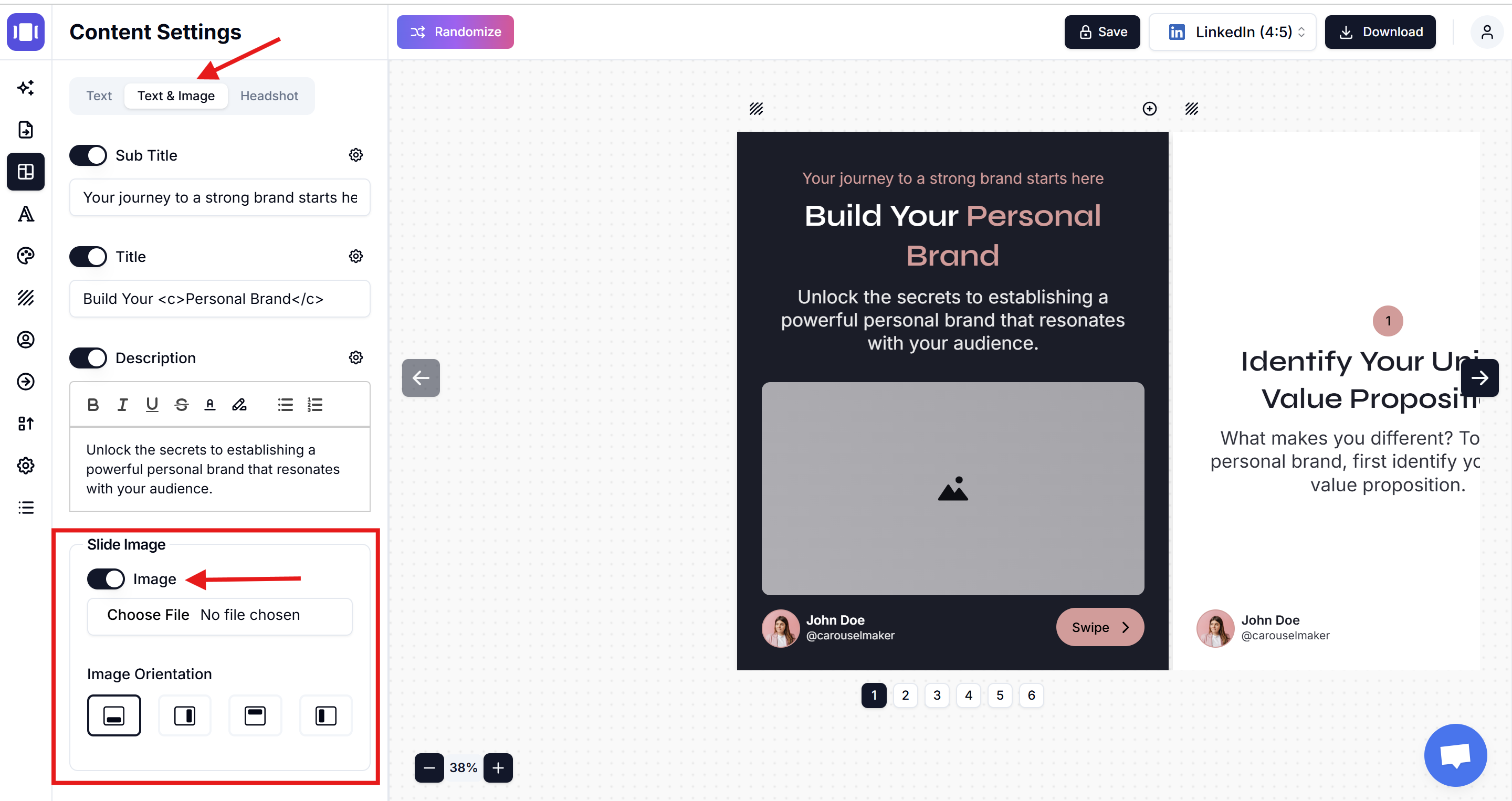
🎛️ Steg 3: Justera bildinställningar
- Bildorientering: Var du ska placera din bild:
- Vänster: Bild till vänster, text till höger
- Höger: Bild till höger, text till vänster
- Topp: Bild överst, text under
- Botten: Bild nederst, text ovanför
- Position: Använd 9-punktsrutnätet för exakt placering.
- Bildanpassning:
- Täck: Bilden fyller utrymmet, kan beskära kanter.
- Innehåll: Full bild synlig, kan ha tomt utrymme.
- Fyll: Bilden sträcks för att fylla exakt.
- Opacitet: Justera transparens (0–100%).
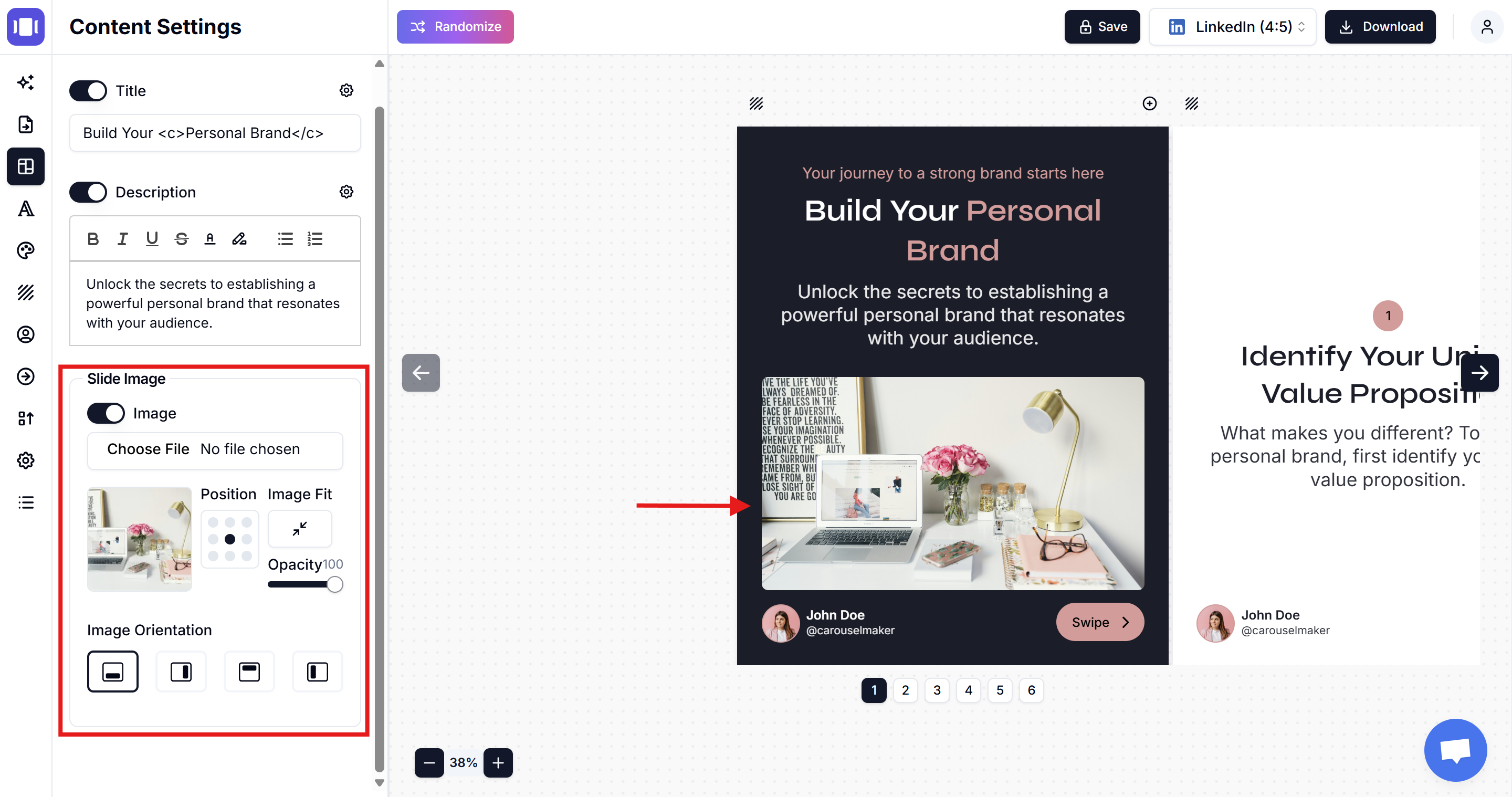
👁️ Steg 4: Finjustera och förhandsvisa
- Förhandsvisa bildplacering i realtid.
- Justera orientering, position och opacitet efter behov.
- Se till att bilden kompletterar ditt slide-innehåll.
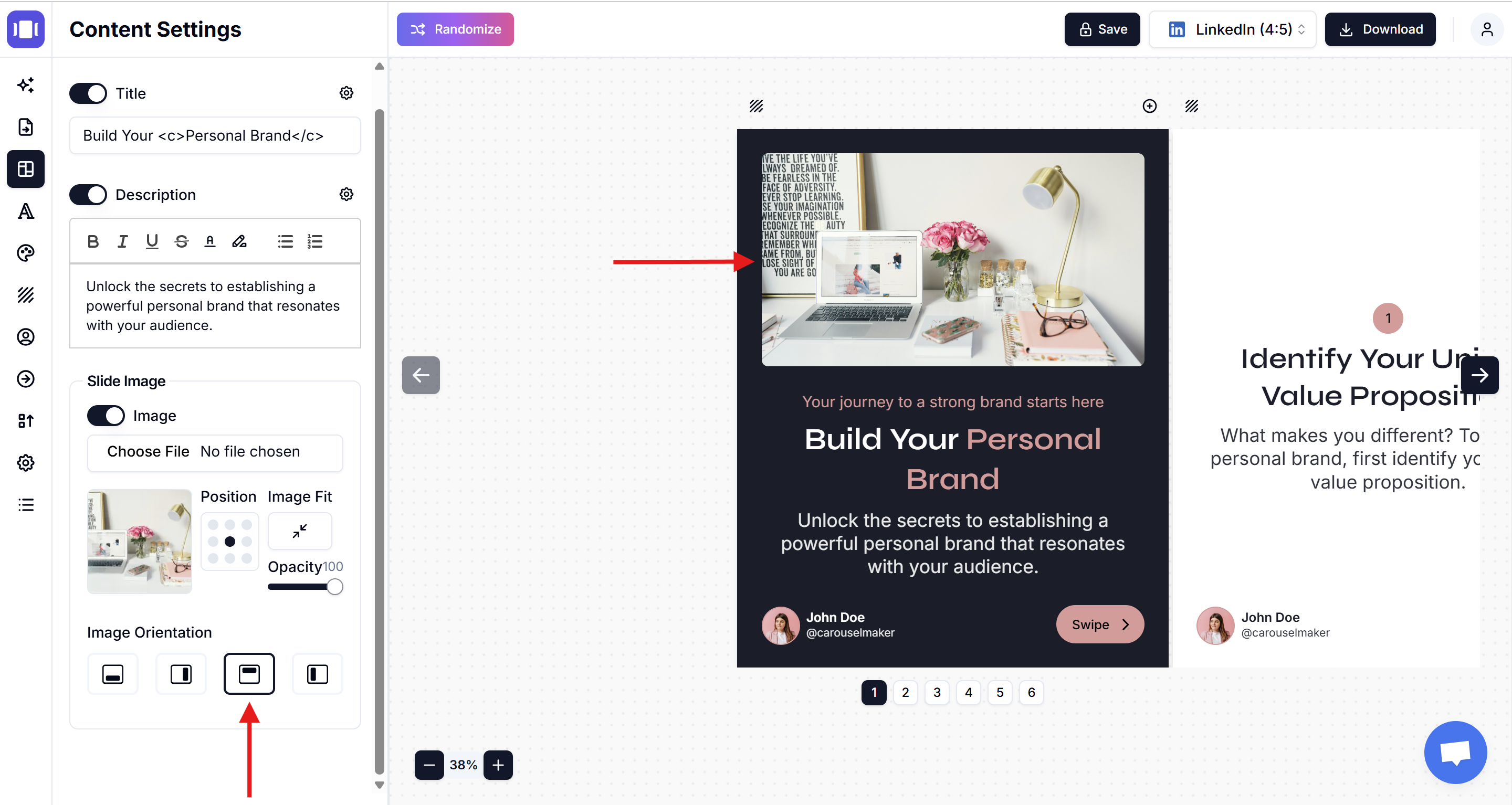
🗂️ Hantera dina bilder
- Dölj bild: Växla av "Slide-bild" för att dölja utan att radera.
- Visa bild: Växla på "Slide-bild" för att visa igen.
- Ersätt bild: Ladda upp en ny bild för att ersätta den nuvarande.
- Ta bort bild: Dölj bilden och växla till "Text" fliken för textslides.
🌟 Bästa praxis för bilder
- Använd högupplösta bilder (minimum 1080px).
- Välj bilder som stöder ditt meddelande.
- Behåll konsekvent bildkvalitet över slides.
- Överväg din målplattforms krav.
💡 Snabba tips
- Innehållstyp: "Text" för endast text, "Bild" för endast bild, "Text & Bild" för båda.
- Varumärkeskonsistens: Använd bilder som matchar din varumärkesstil.
- Laddningshastighet: Komprimera stora bilder innan uppladdning.
- Layoutbalans: Välj orientering baserat på din textlängd.
Related Articles
Lägg till bakgrundsbilder till karusellslides: Komplett designguide
Lär dig hur du lägger till fantastiska bakgrundsbilder till karusellslides. Steg-för-steg handledning för att anpassa slide-bakgrunder med professionella designtips för LinkedIn, Instagram & TikTok-karuseller.
Hur man ändrar varumärkning i Carousel Maker
Komplett steg-för-steg-guide för att ändra varumärkning i Carousel Maker, inklusive att lägga till logotyper, anpassa personliga och företagsdetaljer, samt säkerställa varumärkeskonsistens i dina karuseller.
Anpassa teckensnitt och typografi
Lär dig hur du ändrar teckensnitt, storlekar och textstilar i dina karuseller